Где вкладка Программы в Айтюнс или как зайти в App Store в iTunes на компьютере: 3 способа
Одним из ключевых нововведений iOS 11 стал кардинально обновленный магазин приложений App Store. Разработчики изменили интерфейс, пересмотрели алгоритмы ранжирования игр и программ, а также закрыли доступ ко всему контенту App Store с десктопных операционных систем.
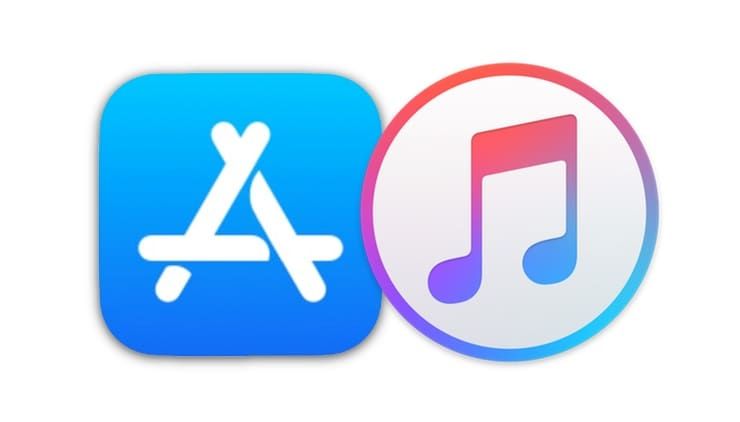
Почему пропала вкладка Программы в iTunes
В 2017 году в преддверии выхода финальной версии iOS 11 была представлена новая версия iTunes 12.7 для Mac и Windows-ПК, из которой были удалены разделы App Store (вкладка Программы) и Рингтоны. Для большинства пользователей отсутствие магазина приложений в десктопном клиенте iTunes не является проблемой, но у любителей скидок, бесплатных раздач и тематических подборок такой апдейт вызвал определенные неудобства — исчезла возможность комфортно просматривать свежие предложения от разработчиков на большом экране компьютера и добавлять понравившиеся приложения в свой Apple ID аккаунт, не занимая ценную память iPhone или iPad.
Как просматривать вкладку Программы (раздел App Store) в последней версии iTunes
Тем не менее, возможность изучать содержимое виртуальных полок магазина App Store на Mac и ПК все же имеется. Мы случайно обнаружили, что если перейти по этой ссылке, то в приложении iTunes на компьютере откроется раздел App Store.


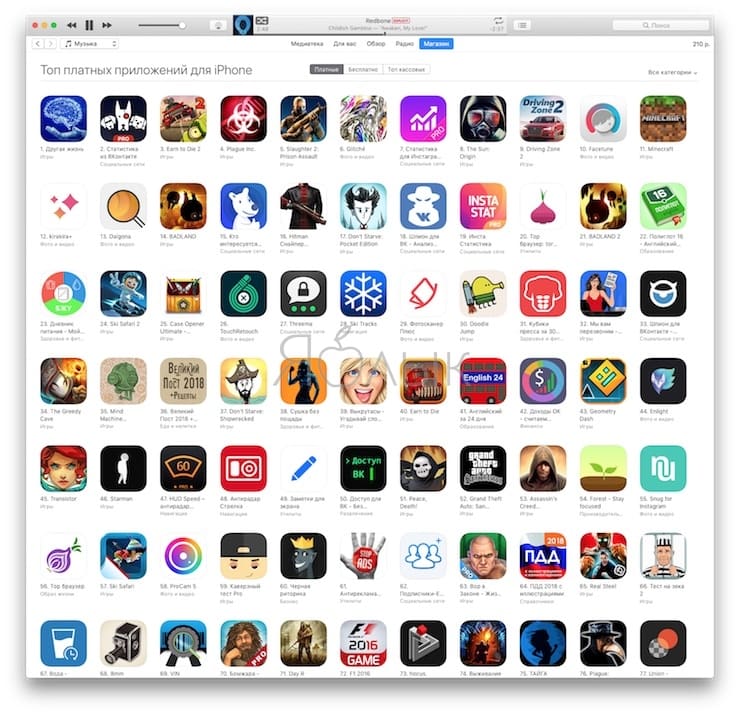
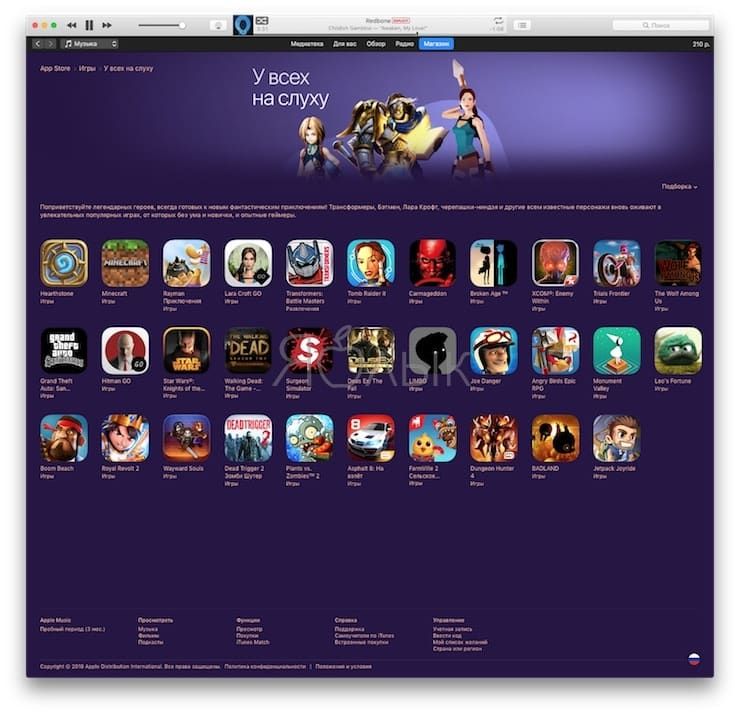
Правда, купить и скачать приложения не получится – вместо кнопки «Загрузить» в последних версиях iTunes отображается надпись «Это приложение доступно только в App Store для iOS».
Как установить старую версию iTunes с разделом App Store
Специально для пользователей, которые предпочитают использовать для поиска и загрузки приложений компьютер, а не мобильное устройство, Apple распространяет устаревшую версию iTunes 12.6.3, в которой присутствуют разделы App Store и Рингтоны с прежним функционалом. Правда стоит учесть, что перед установкой этой версии программы необходимо полностью удалить ранее установленную версию.
Браузерная ретро-версия App Store
Кроме того, существует еще один нестандартный но рабочий способ бороздить просторы iOS App Store на компьютере, о котором мы рассказывали в этом материале.
В iTunes нет вкладки «Программы». Почему ее нет и как исправить проблему?

Благодаря компании Apple клиенты, покупающие ее продукцию, имеют возможность пользоваться различными сервисами, которые позволяют совершать различные покупки и предоставляют разного рода контент. Что немаловажно, пользователи могут синхронизировать всю технику под управлением iOS и создавать резервные копии своих данных. Одним из таких сервисов, содержащим в себе информацию обо всех устройствах, является программа iTunes. О ней и пойдет речь в статье.
Что такое iTunes
Используя приложение iTunes, вы сможете изучить все сделанные покупки, произведенные с любого из ваших девайсов, либо же купить новые программы и прочий интересующий вас контент. Также здесь можно совершать синхронизацию абсолютно всех своих iPhone, iPad, MacBook и так далее. Чтобы предотвратить возможность потери информации, находящейся на устройстве, можно запустить автоматическое резервное копирование данных. Определить, какие данные из всего потока будут отправляться и располагаться в хранилище, можно через iTunes. После завершения процесса создания резервной копии появится возможность произвести сброс устройства до заводских настроек, а затем восстановить нужную информацию также через iTunes.
В программе iTunes расположен важнейший магазин приложений компании Apple — App Store. Здесь находится большая библиотека приложений и игр для всей техники Apple. Если подключить свой гаджет к компьютеру, то можно будет управлять всеми приложениями, расположенными на нем. Однако может возникать и такая ситуация, что iTunes распознает устройство, но не отображает программы либо в «Айтюнс» нет вкладки «Программы» вовсе. Далее будут рассмотрены возможные причины проблемы.
Почему в «Айтюнсе» нет программ?
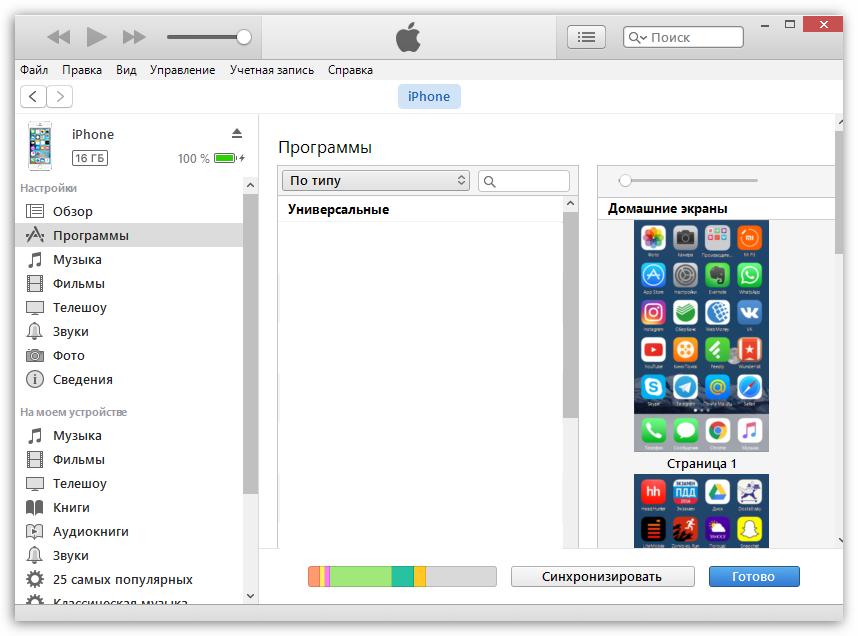
Причины, почему в iTunes не отображаются программы, могут быть разные, и одна из самых распространенных — это версия установленного на данный момент «Айтюнса». То есть если на компьютере у вас установлена более старая версия или вовсе бета, то iTunes откажется работать в нормальном режиме, из-за чего могут возникнуть непредвиденные ошибки.
Еще одна из причин, почему в iTunes нет вкладки «Программы», — это сбой при работе программы. Такое бывает, но не стоит расстраиваться, проблема решаема.
И наконец третьей причиной становится сбой в синхронизации аккаунта Apple ID. Чаще всего такая проблема случается не на компьютере, а на смартфоне от компании Apple. Важным моментом является то, что даже если на телефоне синхронизация со временем восстанавливается, то на компьютере все в норму не приходит. Поэтому проблемы с отображением вкладки программ могут продолжаться там и дальше.
Ниже мы рассмотрим способы, как можно найти в iTunes программы.
Переустановка программы iTunes
Если вы решили использовать данный метод для борьбы с проблемой отображения вкладки «Программы», то придется осуществить полную переустановку программы iTunes, так как могут остаться файлы, которые будут мешать работе в будущем.
Чтобы выполнить установку iTunes заново, необходимо выполнить несколько шагов:
- Изначально нам понадобится установить программу для удаления iTunes с компьютера. Это могут быть разные программы в зависимости от того, какая у вас стоит операционная система — Windows или Mac OS.
- После этого в установленной программе выберите из списка iTunes и нажмите кнопку «Удалить». Начнется удаление программы. Когда в процессе появится окошко с предложением удалить все данные и папки, связанные с iTunes, выбирайте все и жмите «Ок».
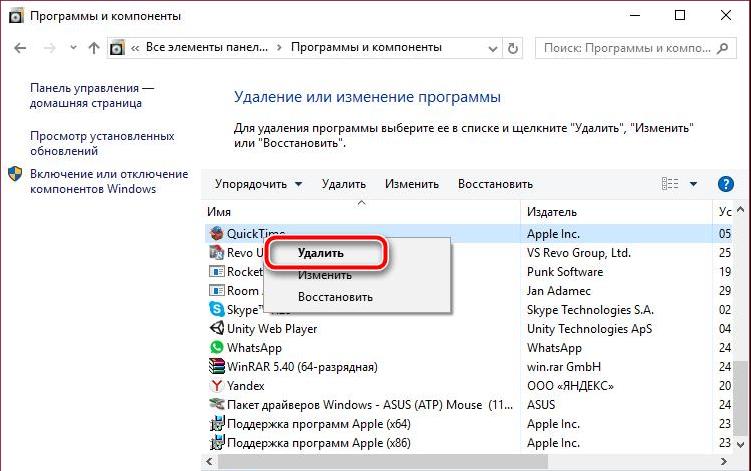
- Затем, по окончании деинсталляции, необходимо будет перезагрузить компьютер.
- Теперь запускаем браузер, переходим на сайт компании Apple, находим iTunes и скачиваем его, после чего устанавливаем на компьютер.
- Запускаем программу, вводим данные от Apple ID, синхронизируем со всеми устройствами — и готово!
Теперь вопрос, почему в iTunes нет вкладки «Программы», станет неактуальным.
Авторизация в iTunes
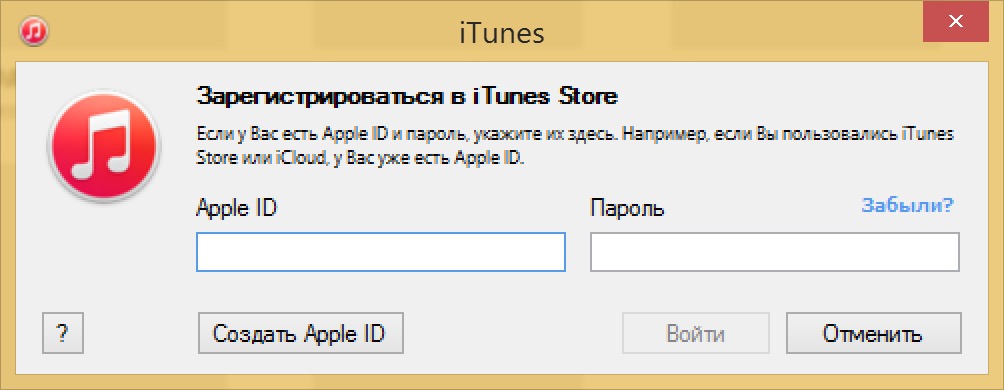
Может возникнуть и другая ситуация, в которой нужно применить именно данный способ. Если в iTunes нет вкладки «Программы», то это может быть связано с тем, что компьютер не авторизован. Чтобы исправить эту ошибку, нужно выполнить несколько простых шагов:
- Запустите программу iTunes, вверху перейдите на вкладку «Учетная запись».
- Затем перейдите по нажатию на подраздел «Авторизация» и «Авторизовать этот компьютер».
- В появившемся окошке вам понадобится лишь ввести ваши данные от Apple ID.
- Далее перед вами появится окно с оповещением о том, что в программе теперь авторизован еще один компьютер, нажмите «Ок».
После этого авторизация будет успешно завершена, и программы должны стать доступны пользователю.
Обновление iTunes до последней версии
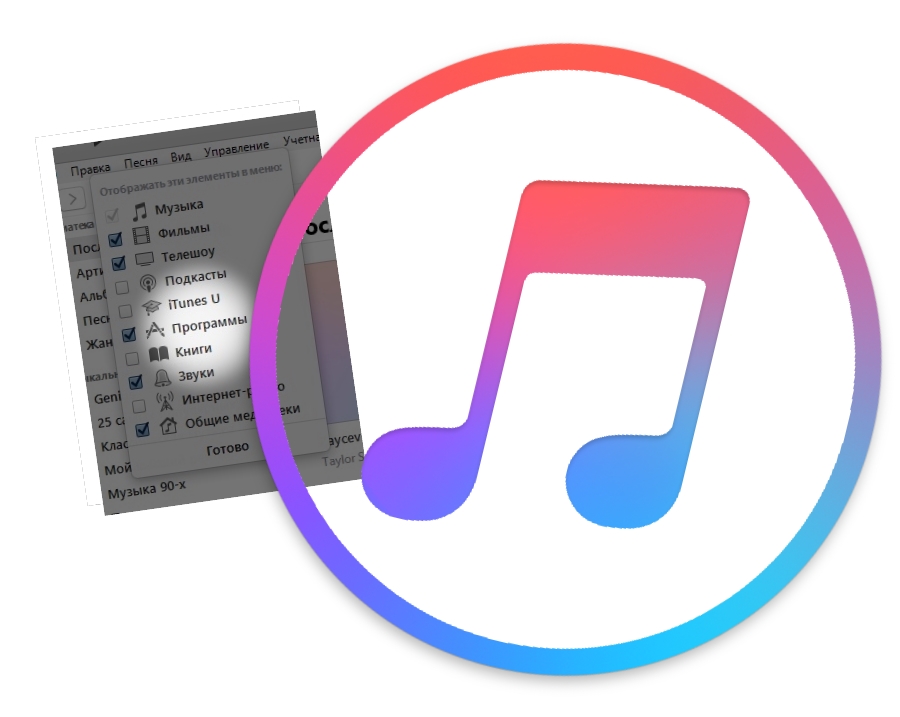
Иногда возникает проблема с версиями установленной программы «Айтюнс», из-за чего могут появляться баги при работе: программа периодически вылетает, в iTunes нет вкладки «Программы», отсутствует синхронизация и прочее.
Хорошим решением этой проблемы может стать удаление текущей версии «Айтюнс» и скачивание последней с официального сайта. Это обеспечит стабильность в работе программы. Иногда восстановить список программ в iTunes может помочь и установка прошлой версии, но главное, чтобы она была не очень устаревшей.
В iTunes на компьютере нет App Store? Его можно вернуть!
Привет! Обновление программного обеспечения — это не всегда хорошо. Наглядный тому пример — новая версия iTunes, в которой разработчики компании Apple зачем-то «выпилили» App Store. Полностью. Взяли и убрали возможность полноценно управлять играми и приложениями на своем iOS-устройстве через компьютер.
Пункт App Store в iTunes просто пропал!
Честно говоря, я вообще не понял всей этой «многоходовки» от славной компании из Купертино. Тим Кук, у вас там все в порядке? Других проблем и задач нет? Зачем убирать то, что никому не мешало и многим помогало? Как теперь, например, устанавливать приложения которые требуют новую версию iOS? Начудили, Apple, ох начудили…
К счастью, выход есть. Сейчас я расскажу как вернуть магазин игр и приложений в iTunes на ПК, поехали же!
Итак, Apple решила что простым пользователям программы в iTunes не нужны.
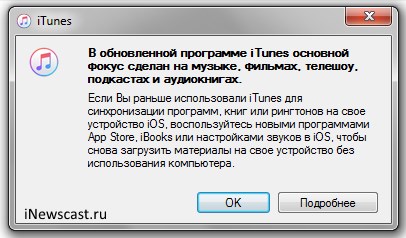
Но существуют и другие варианты использования устройств компании — в бизнесе, образовании и прочих корпоративных условиях. И вот там установка программ через iTunes может играть очень большую роль — убирать ее нельзя.
Поэтому был выпущен специальный пресс-релиз, в котором говорится о том, что если вы являетесь представителем бизнеса, то продолжайте пользоваться iTunes как обычно, никто не запрещает:)
Воспользуемся этим допущением, чтобы добавить App Store в iTunes:
- Открываем заявление Apple вот по этой ссылке.
- Там же скачиваем iTunes 12.6.3.6 (Обновлено! Теперь это iTunes 12.6.5.3) — есть для Mac и Windows.
- Если на компьютере используется более новая версия программы, то удаляем ее.
- Устанавливаем.
Однако, при запуске можно столкнуться с сообщением: «Файл iTunes Library.itl невозможно прочитать, так как он был создан более новой версией программы iTunes».
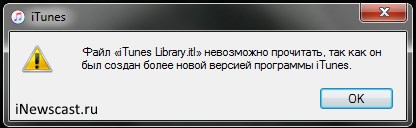
Что с этим делать?
- Найти файл iTunes Library.itl на своем компьютере.
- Можно воспользоваться поиском, но… на всякий случай, вот «стандартный» путь местоположения для Windows: C:\Пользователи\Имя_пользователя\Моя музыка\iTunes. И для MAC: Личное — Музыка — iTunes.
- Удалить или переместить iTunes Library.itl из этой папки.
Важно! После удаления или перемещения файла придется заново создавать медиатеку. Это может стать проблемой, если вся ваша музыка в iTunes была «разложена по полочкам» и отсортирована.
Все, подключаем iPhone или iPad к компьютеру и видим… что ничего не изменилось — App Store в iTunes по-прежнему нет! Спокойно, главное не паниковать:)
- В левом верхнем углу iTunes есть «Меню».
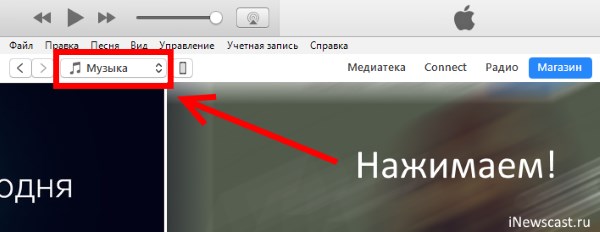
- Выбираем его и нажимаем «Править».
- Добавляем пункт «Программы».
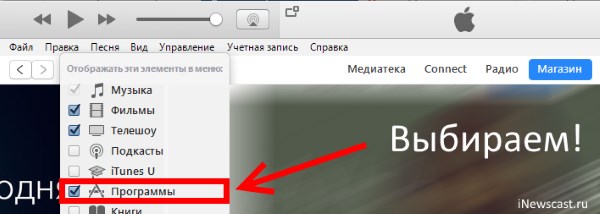
- Видим долгожданный App Store.
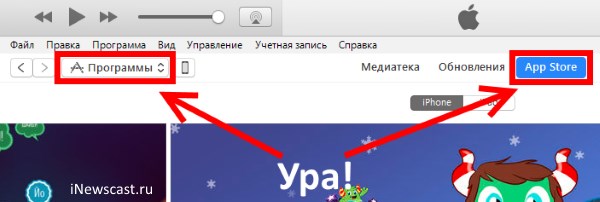
Вот теперь можно смело сказать, что возможность скачать игру или приложение через iTunes вернулась. Ура!
Обновлено (важное замечание):
Один из читателей отписался в комментариях о том, что он сделал все по инструкции, но у него ничего не получилось. Из-за чего это может происходить? Только из-за того, что скачивается «неправильная» версия iTunes. Пожалуйста, будьте внимательней — в статье есть все необходимые ссылки и подсказки. Большое спасибо:)
P.S. Если инструкция помогла, то не стоит жалеть «лайков» — жмите на кнопки социальных сетей! Вам не тяжело, а автору будет очень приятно. Спасибо еще раз:)
P.S.S. Остались вопросы, хочется поделиться личным опытом или рассказать свою историю? Смело пишите в комментарии — всегда жду!
- Total 58
- Twitter 14
- Odnoklassniki 2
- VKontakte 42
Так, так, так… А что это у нас здесь такое интересное? Правильно — наша группа ВК! Новости, советы, инструкции, вопросы, ответы и многое-многое другое из мира Apple… Присоединяйся же, ну!:)

Всем привет!
Меня зовут Михаил и это мой блог.
Добро пожаловать!
P.S. Иногда меня можно застать в прямом эфире. Залетай, поболтаем!;) В данный момент — OFFLINE!
104 комментария . Оставить новый
Здравствуйте!
Большое Вам спасибо за оооооочень ценную информацию 🙂
Все отлично работает, но…..
В меню выбора iTunes исчезла опция ОБЩИЕ ФАЙЛЫ 🙁
Подскажите пожалуйста как быть?
С уважением. Игорь
Здравствуйте.
Честно говоря, никогда этой опцией не пользовался.
Сейчас посмотрел — в меню iTunes (там где программы, музыка, фильмы и т.д.) есть возможность выбрать «Общие Медиатеки».
P.S. iTunes 12.6.5.3
Здравствуйте!
Огромное спасибо. Все получилось.
Но у меня по Вашей ссылке скачалась версия 12.6.5.3., а не та версия, которая указана у Вас в статье.
Но не это главное. Самое главное, что поиск работает как-то странно. Например, приложение «Мой МТС» можно найти воспользовавшись поиском, а приложение «МТС Коннект» — нет. А когда ищешь поиском в телефоне — оба приложения находятся без проблем.
Аналогично и с некоторыми другими приложениями, например «Car scanner».
Т.е. поиск когда ищешь через iTunes на комьютере работает как-то выборочно.
Не знаете с чем это может быть связано?
Может у меня не та версия iTunes скачалась?
Здравствуйте!
1. На момент написания статьи скачивалась другая версия (12.6.3.6), а сейчас, действительно, загружается iTunes 12.6.5.3 — добавил эту информацию в инструкцию.
2. С чем связан «кривой поиск»? Как мне кажется, главная причина в том, что Apple не желает поддерживать данную версию iTunes (ведь она изначально предназначена «не для всех» владельцев iPhone и iPad, а только для определенной категории пользователей). Отсюда всевозможные «баги» и «глюки», которые если и будут исправляться, то далеко не в первую очередь.
А с «кривым поиском» только я столкнулся? Или все на это жалуются? В комментариях об этом ни слова.
И еще. Есть ли какой-нибудь другой удобный способ просматривать ВСЕ приложения в App Store с подробным их описанием на компьютере, чтобы потом уже скачивать их на телефоне?
На телефоне искать и сравнивать приложения не удобно, а iTunes показывает не все приложения как выяснилось….
По поводу «кривого поиска» — вроде бы больше никто не ругался.
«Удобный»? Вряд ли:(
Единственный способ, который мне удалось отыскать — список приложений на сайте Apple (ссылка). Но там напрочь отсутствует поиск (или я его просто не нашел), так что о каком-либо удобстве не может быть и речи.
Здравствуйте!
После того, как ввел в iTunes свой appleID поиск стал работать нормально. По крайней мере смог поиском найти те приложения, о которых писал ранее. Другие еще не проверял.
Приветствую!
Во оно оказывается как! Спасибо, что не поленились оставить комментарий.
Будем знать.
Спасибо огромное автору . Действительно работает!! 😉
Спасибо Вам огромное! Даже у такого неопытного пользователя, как я всё получилось! )))
Большущее спасибо. Очень очень помогли!!
Спасибо Вам огроменное. всё получилось. До того как наткнулась на ваш сайт пол дня промыкалась по разным версиям айтюнса. С вашим «путеводителем» всё получилось.
Спасибо за информацию.У меня 4s версия 9.3.6 Все сделал как у Вас написано, убрал файлик, загрузил- Яндекс, навигатор,пробки,в iTunes. Но телефон все равно не грузит и пишет: сбой при покупке, несовместима с этим IPhone.
Пробовали вот таким вот способом? Если да, то ничего сделать нельзя — видимо, компания перестала поддерживать установку своих программ для старых версий iOS.
Что делать если папки iTunes Library.itl нет?
А ошибка «Файл iTunes Library.itl невозможно прочитать, так как он был создан более новой версией программы iTunes» есть?
Есть ошибка «iTunes уже установлен в более новой версии».
А все, проблему решила. Ошибки «Файл iTunes Library.itl невозможно прочитать, так как он был создан более новой версией программы iTunes» не было, потому что, я не удалила новую версию программы. Все получилось! Спасибо за столь полезную статью!!
App Store внутри присутствует, только ни игр, ни приложений нет ((
Только что установил iTunes и проверил — всё «ОК» (есть игры, приложения, картинки, описания, рейтинги и т.д.).
Какая у вас версия установлена? Устанавливал 12.6.3, заходя в app store не отображаются приложения, картинки
Красавчик! Даже я все смог сделать)))
Спасибо за инфу все четко описано. Все работает и качает ))
долго тряс бубном, после 5 попытки, с неоднократным выскребыванием всего и вся получилось. версия 12.6.5.3 для win 10 x64. без вылетов и всяких запросов библиотек. но запрашивает обновиться. если обновлю- опять все слетит?
Приветствую!
1. Странно… Насколько я помню, именно эта «бизнес-версия» iTunes не должна требовать автоматического обновления — только переустановка в ручном режиме.
2. Стало интересно и я только что проверил пункт №1 — это действительно так. При попытке проверки наличия обновлений iTunes 12.6.5.3 появляется надпись «Данная версия iTunes 12.6.5 является актуальной версией».
Вывод: скорее всего, это какой-то сбой и, несмотря на запрос установки новой версии, обновления в итоге не будет. Но учитывая ваши приключения и «сотрясания бубна» я бы, наверное, вообще не стал рисковать — нажал «Не обновлять» и продолжил спокойно пользоваться программой.
Спасибо за Ваш труд, но Не вышло… у меня айфон 4s , стоит последняя ios 9.3.6
После преодоления «iTunes Library.itl» эта безобразная программа (айтьюнз) загрузилась, ура! Но рано.. Подключаю мобилу — пишет матюки: «Данный iPhone не может быть использован, так как не установлено необходимое ПО. Запустите установщик iTunes, затем установите 64-битную версию iTunes снова.»
..короче, эта дрянь в упор не видит айфона… ((
ёлы-палы!! Простите! Несмотря на то, что «особый» айтьюнз отказался увидеть айфон 4s и синхронизироваться с ним, а копание в айтьюнзе на гаджете ничего не дало — там по-прежнему (естественно), только музыка и прочее барахло (вообще считаю существование айтьюнз бессмысленным), но всё равно — по советам из другой статьи — покопался с мобилы в AppStore и каким-то чудом удалось увидеть «ПОКУПКУ» Viber! После чего сама система доброжелательно ПРЕДЛОЖИЛА установить более старую версию продукта — сжалилась, наконец-то. Вот же бред сочинили «яблочники». Иногда возникает острое желание выкопать Стива Джобся, чтобы подвесить его на дереве для просушки и в назидание… )
Михаил Спасибо огромное! Все получилось супер! Долго мучился пока не нашел твой способ вернуть Apple Store